|
Wij gaan beginnen.
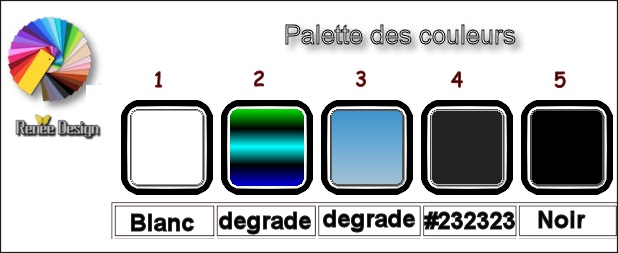
1. Open de achtergrondafbeelding: Fond ‘’Flo_bleu.jpg’’- Venster Dupliceren– Laag maken van achtergrondlaag = Raster 1
2. Effecten- Insteekfilters – Unlimited 2.0 - It@lian Editors Effect-
Bordo con luci
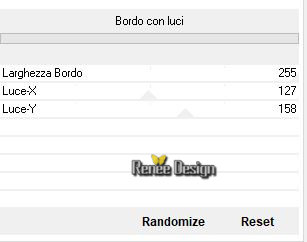
3. Effecten- Afbeeldingseffecten- Naadloze herhaling met deze instellingen
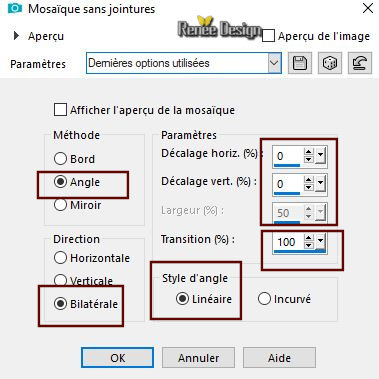
4. Effecten- Insteekfilters – Unlimited 2.0 - It@lian Editors
Effect- Effetto Fantasma met de standaardinstelligen
41/41
5. Effecten- Randeffecten- Sterker accentueren
6. Gammacorrectie met deze instellingen (Shift+ G) (vink weg bij gezamelijk)
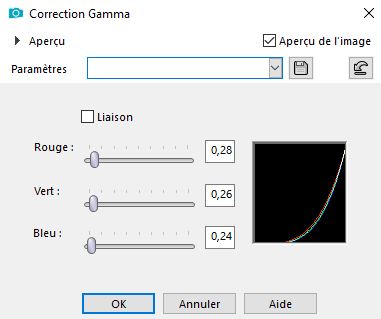
7. Lagen- Nieuwe rasterlaag
8. Effecten- Insteekfilters – Vanderlee- Unplugged X
-45°Rectangle - Wit
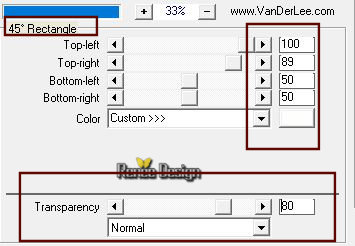
9. Effecten- Insteekfilters – Unlimited – Toadies-
3D Grid zet de instelling op 11/7/18
10. Effecten- Insteekfilters – Unlimited 2.0 - It@lian Editors Effect-
Effetto Fantasma zet op 18/18
11. Lagen- Eigenschappen: zet de mengmodus van deze laag op " Overlay " en zet de laagdekking op 75%
12. Lagen- Nieuwe rasterlaag
13. Effecten- Insteekfilters – Vanderlee - Unplugged
X-Rotocube- Wit
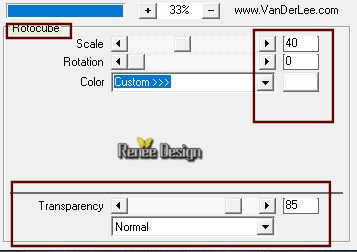
14. Effecten- Insteekfilters- Toadies - What are you
zet op 20/20
15. Afbeelding- Vrij roteren 45° naar rechts
16. Effecten- Insteekfilters– Unlimited 2.0 – Toadies - Living Sine
(circular) zet de instellingen op : 49/104/185/113
17. Lagen- Eigenschappen: zet de mengmodus van deze laag op " Hard Licht " en zet de laagdekking op 85%
18. Lagen- Dupliceren
19. Afbeelding- Formaat wijzigen- Verkleinen met 65 %
20. Effecten-Afbeeldingseffecten- Verschuiving met deze instellingen: Horizontaal op 394 en Verticaal op 155
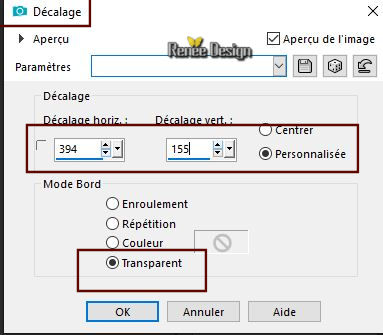
21. Lagen- Dupliceren
22. Afbeelding - Spiegelen - Horizontaal spiegelen (afbeelding - spiegelen in oudere PSP-versies)
Dit moet je nu hebben en zo ziet het lagenpalet er nu uit
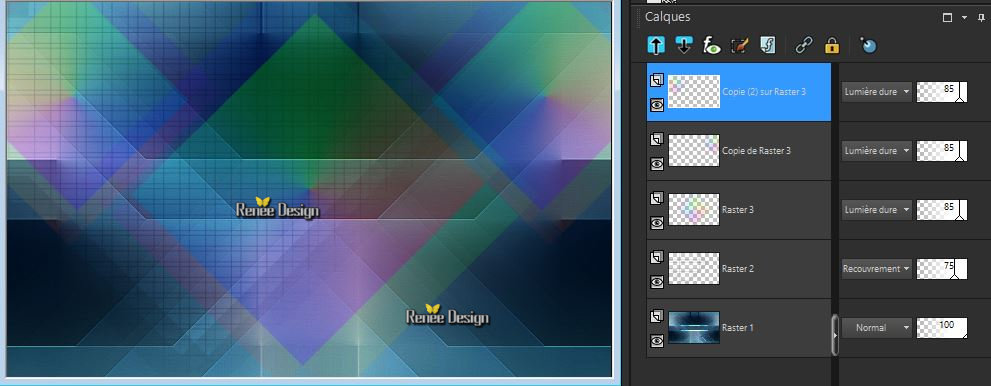
23. Eigenschappen voorgrond: zet de voorgrond op verloop en neem verloop ‘’DDBrightStripe’’-Lineair met deze instellingen
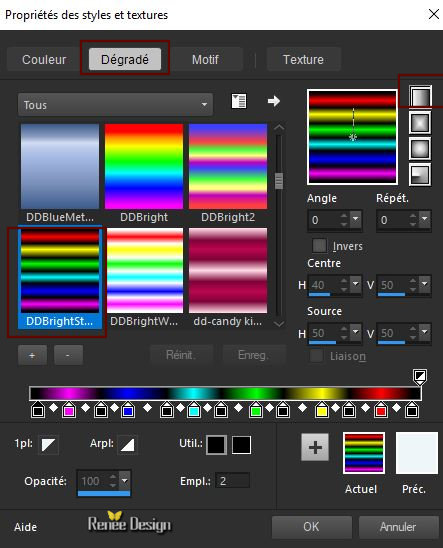
24. Lagen- Nieuwe rasterlaag
25. Selecties-Selectie laden/opslaan-selectie laden van af schijf en neem selectie‘’Flo_Bleu_1’’
26.
Gereedschap Vlakvulling  – Vul de selectie met het verloop – Vul de selectie met het verloop
Selecties- Niets selecteren
27.Effecten- Insteekfilters - Muras’s Meister –
Copies met deze instellingen
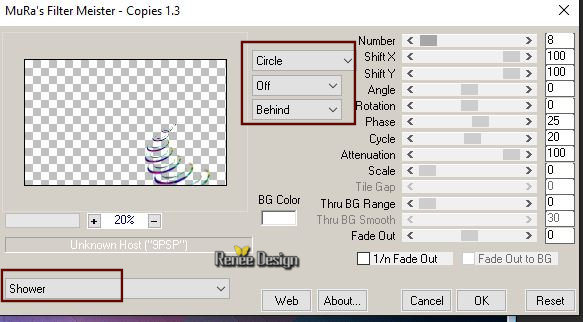
27a. Effecten- Randeffecten- Accentueren
28. Activeer de tube ‘’ Flo_bleu_image
1.jpg’’
-
Bewerken- Kopiëren- Activeer je werkje- Bewerken-Plakken als nieuwe laag
29. Effecten-Afbeeldingseffecten- Verschuiving met deze instellingen: H = 0 en V =
131
30. Lagen- Eigenschappen: zet de mengmodus van deze laag op " Overlay " en zet de laagdekking op 67%
31. Activeer de tube ‘’ Flo_bleu_image
2.png’’
-
Bewerken- Kopiëren- Activeer je werkje- Bewerken-Plakken als nieuwe laag
32. Effecten- Vervormingseffecten- Golf met deze instellingen
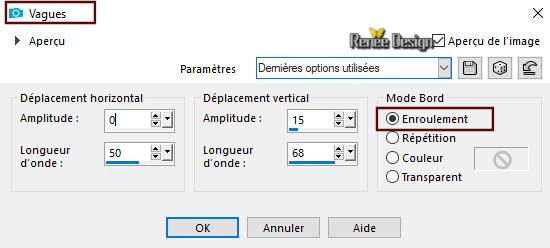
33.Lagen- Eigenschappen: zet de mengmodus van deze laag op " Bleken " en zet de laagdekking op 81%
-Verplaats nog een beetje naar die rand zie screen
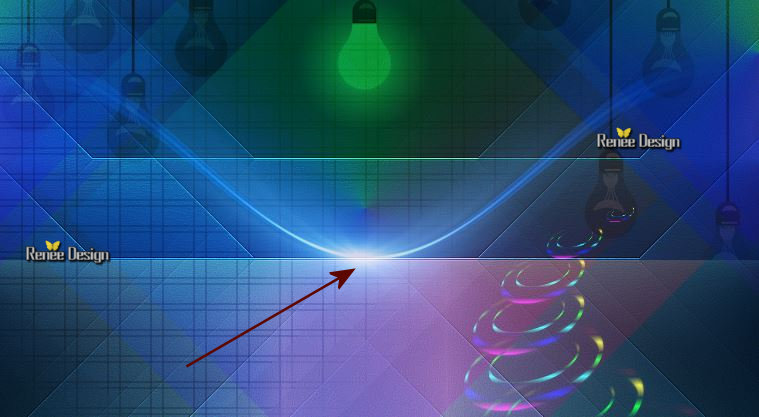
34. Lagen- Nieuwe rasterlaag
-
Eigenschappen voorgrond: zet de voorgrond op een lineair verloop en neem verloop ‘’ akgradient22.PspGradient
‘’met deze instellingen
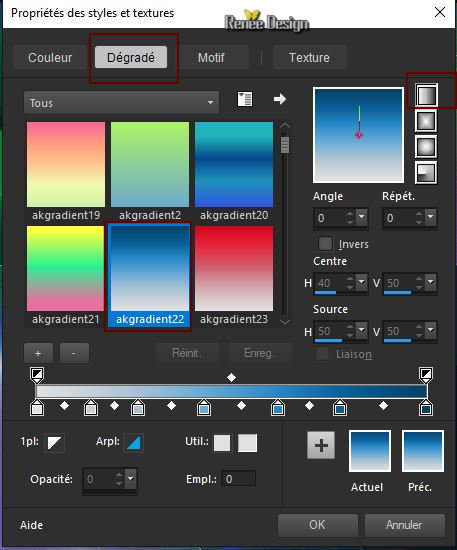
35. Selecties-Selectie laden/opslaan-selectie laden van af schijf en neem selectie‘’Flo_Bleu_2’’
36.
Gereedschap Vlakvulling  – Vul de selectie met het verloop – Vul de selectie met het verloop
Selecties- Niets selecteren
37. Lagen- Eigenschappen: zet de mengmodus van deze laag op " Lichter " en zet de laagdekking op 75%
38. Lagen- Nieuwe rasterlaag
39. Selecties-Selectie laden/opslaan-selectie laden van af schijf en neem selectie‘’Flo_Bleu_3’’
40. Zet de Achtergrondkleur op wit -
Gereedschap Vlakvulling  – Vul de selectie met wit ( klik 3 keer ) – Vul de selectie met wit ( klik 3 keer )
Selecties- Niets selecteren
41. Effecten- Reflectie- effecten-Caleidoscoop met deze instellingen
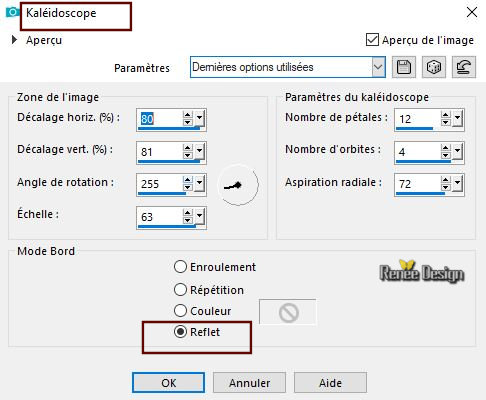
42. Effecten- 3 D effecten- Slagschaduw met deze instellingen : 2/2/100/2 wit
43. Activeer de tube ‘’ Renee_Flo_bleu_Femme.png’’
-
Bewerken- Kopiëren- Activeer je werkje- Bewerken-Plakken als nieuwe laag
- Plaats naar links onder zie grote afbeelding
44. Lagen- Dupliceren
45. Aanpassen- Vervagen- Gaussiaanse vervaging: Bereik op 15
46. Lagen- Schikken- Omlaag verplaatsen
- Lagen- Eigenschappen: zet de mengmodus van deze laag op " Bleken "
- Activeer de bovenste laag in het lagenpalet
47. Activeer de tube ‘’ Flo_bleu_image3.png" Bewerken- Kopiëren- Activeer je werkje- Bewerken-Plakken als nieuwe laag ’’
-
Plaats zie grote afbeelding
48. Activeer de tube ‘’ Flo_bleu_image4.png’’
-
Bewerken- Kopiëren- Activeer je werkje- Bewerken-Plakken als nieuwe laag – Plaats naar rechts
- Lagen- Eigenschappen: zet de mengmodus van deze laag op " Luminantie- Oud "
49. Lagen- Nieuwe rasterlaag
50. Selecties-Selectie laden/opslaan-selectie laden van af schijf en neem selectie‘’Flo_Bleu_4’’
51.
Gereedschap Vlakvulling  – Vul de selectie met wit – Vul de selectie met wit
Selecties- Niets selecteren
-
Zet je werkje nu even weg > Niet sluiten, wij hebben het straks weer nodig
- We gaan nu onze tube bouwen
52. Open de afbeelding: ‘’ Fond_bleu_construction’’
53. Lagen- Nieuwe rasterlaag
54. Selecties-Selectie laden/opslaan-selectie laden van af schijf en neem selectie‘’Flo_Bleu_5’’
55.
Gereedschap vlakvulling  – Vul de selectie met wit (paar maal klikken naar eigen keuze)
– Vul de selectie met wit (paar maal klikken naar eigen keuze)
Selecties- Niets selecteren
56. Activeer de tube ‘’ Flo_bleu_image5.png’’
-
Bewerken- Kopiëren- Activeer je werkje- Bewerken-Plakken als nieuwe laag
57. Effecten-Afbeeldingseffecten- Verschuiving met deze instellingen: H = 271 en V =
-167
58. Activeer de tube ‘’ Flo_bleu_image6.png’’
-
Bewerken- Kopiëren- Activeer je werkje- Bewerken-Plakken als nieuwe laag
59. Effecten-Afbeeldingseffecten- Verschuiving met deze instellingen: H = 8 en V = -
85
60. Lagen- Nieuwe rasterlaag
61. Selecties-Selectie laden/opslaan-selectie laden van af schijf en neem selectie‘’Flo_Bleu_6’’
62.
Gereedschap Vlakvulling  –
Vul de selectie met wit ( klik 2 keer ) –
Vul de selectie met wit ( klik 2 keer )
63. Aanpassen- Vervagen- Gaussiaanse vervaging: Bereik op 4
Selecties- Niets selecteren
-
Lagen- Schikken- Omlaag verplaatsen
- Activeer de bovenste laag in het lagenpalet
-
Lagen- Nieuwe rasterlaag
64. Selecties-Selectie laden/opslaan-selectie laden van af schijf en neem selectie ‘’Flo_Bleu_7’’
65.
Zet de achtergrondkleur op #232323 -Gereedschap Vlakvulling  - Vul de selectie met #232323
- Vul de selectie met #232323
Selecties- Niets selecteren
66. Lagen- Dupliceren
67. Activeer Selectie gereedschap (K) – Verklein dit effect enigszins aan beide kanten zie screen
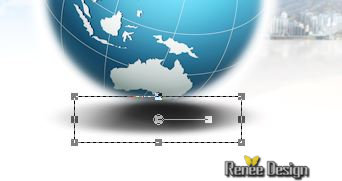
68. Lagen- Eigenschappen: zet de mengmodus van deze laag op " Overlay " en zet de laagdekking op 79%
69. Activeer de tube ‘’ Flo_bleu_image7.png’’
-
Bewerken- Kopiëren- Activeer je werkje- Bewerken-Plakken als nieuwe laag / plaats zie grote afbeelding
70. Activeer de tube ‘’ Flo_bleu_image8.png’’
- Bewerken- Kopiëren- Activeer je werkje- Bewerken-Plakken als nieuwe laag (plaats op de bovenkant van de aarde)
71. Activeer de tube ‘’ Flo_bleu_image9’’
-
Bewerken- Kopiëren- Activeer je werkje- Bewerken-Plakken als nieuwe laag– Plaats zie grote afbeelding
72. Je mag deze laag dupliceren en de mengmodus op "Bleken" zetten ( maar is niet verplicht )
- Sluit de achtergrondafbeelding (fond) =Raster 1 !!!! (die als basis diende voor het maken van deze tube )
-
Zo moet het nu zijn. Zonodig nog wat verplaatsen
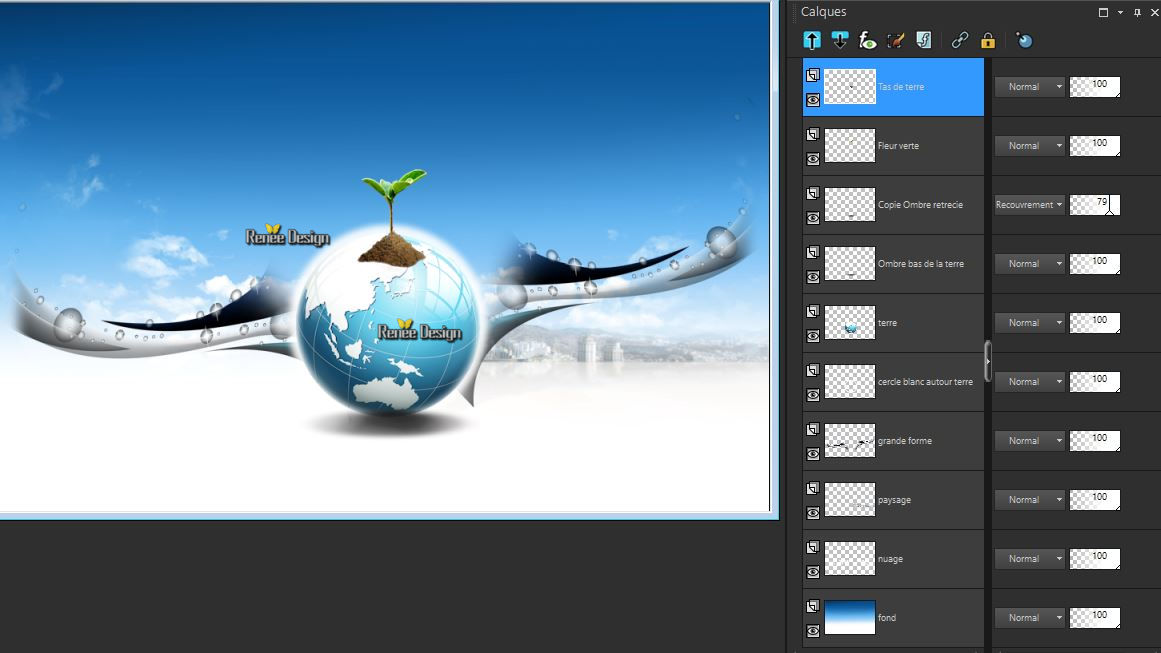
73. Activeer een openlaag en voeg de lagen zichtbaar samen. Activeer je grote werkje en plak als nieuwe laag en plaats zie grote afbeelding
Of....zet laag voor laag op je werkje om kleur effect te vermijden (hangt van jouw gebruikte kleuren af)
74. Activeer de tube ‘’ Flo_bleu_image10.png’’
-
Bewerken- Kopiëren- Activeer je werkje- Bewerken-Plakken als nieuwe laag
- Plaats zie grote afbeelding
- In het lagenpalet: activeer Raster 6
75. Lagen- Dupliceren
76. Effecten-Afbeeldingseffecten- Verschuiving met deze instellingen:H = 0 en V =
50
-
Het hang af waar de tube staat en je kunt gebruik maken van de verschuivingsinstellingen punt 76 indien nodig
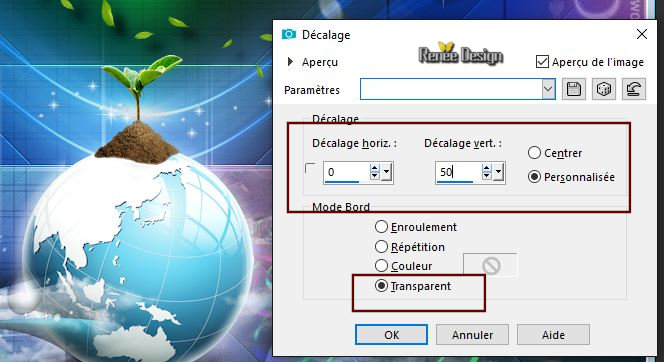
77. Afbeelding- Randen toevoegen met 1 Pixel zwart
78. Afbeelding- Randen toevoegen met 35 Pixels wit
79. Selecties- Alles selecteren
80. Afbeelding- Randen toevoegen met 15 Pixels wit
-
Selecties- Omkeren
81. Gereedschap Vlakvulling  – Vul de selectie met het voorgrondverloop ''
akgradient22.PspGradient'' – Vul de selectie met het voorgrondverloop ''
akgradient22.PspGradient''
82. Effecten- 3 D effecten- Knop met deze instellingen
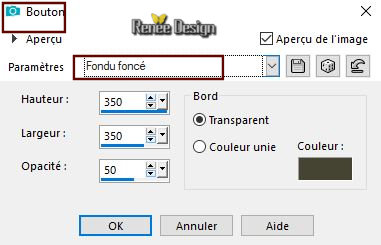
Selecties- Niets selecteren
83. Afbeelding- Randen toevoegen met 35 Pixels wit
84. Open de tube ‘’Flo_Bleu_texte’’ –Bewerken- Kopiëren- Activeer je werkje- Bewerken-Plakken als nieuwe laag en zet op zijn plaats
85. Lagen- Samenvoegen-Alle lagen samenvoegen
86. Afbeelding- Formaat wijzigen met 1005 Pixels breedte.
Opslaan als JPG
Ik hoop dat jullie er net zoveel plezier mee hadden als ik met het schrijven van deze les
Renée
Deze les werd geschreven op 10-10-2018
Uitgave
in 2018
*
Elke gelijkenis met een andere bestaande les berust op puur toeval *
* Vergeet onze vertalers/tubers/testers niet te bedanken die achter de schermen werken.
Bedankt
*
|